Ease Video Converter裁剪视频画面的方法
2021-01-04 10:36作者:下载吧
Ease Video Converter是一款十分好用的视频格式转换以及编辑软件,该软件能够支持主流的视频格式进行相互转换,同时还可以对视频进行多种编辑处理,包括裁剪视频画面、剪切视频、给视频添加效果等。我们在对视频进行编辑处理的过程中,有时候为了使视频播放画面适应视频播放软件的大小,就需要裁剪视频画面,因此一款好用的视频画面裁剪软件是很重要的。那么接下来小编就给大家详细介绍一下Ease Video Converter裁剪视频画面的具体操作方法,有需要的朋友看一看并收藏起来。
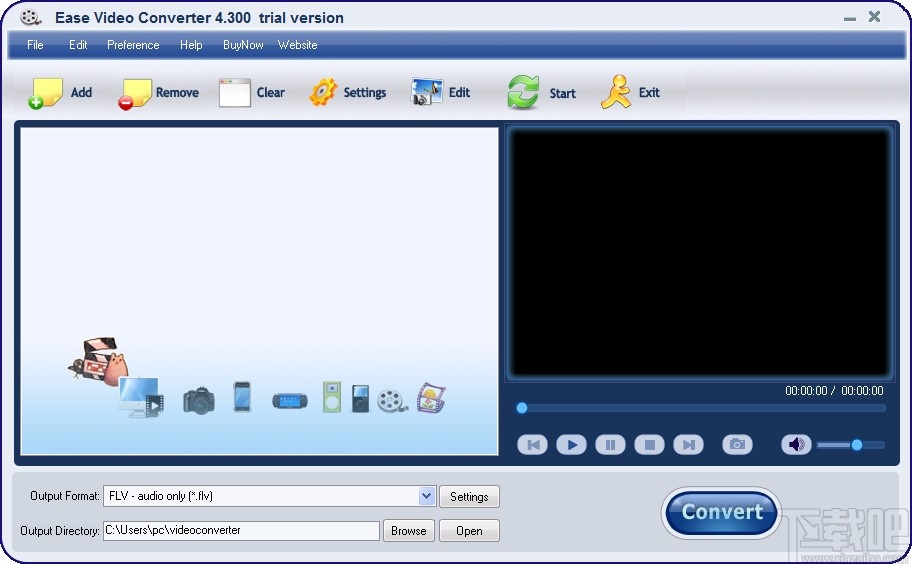
方法步骤
1.首先打开软件,我们在界面左上角找到“Add”按钮,点击该按钮就可以进入到文件添加页面。
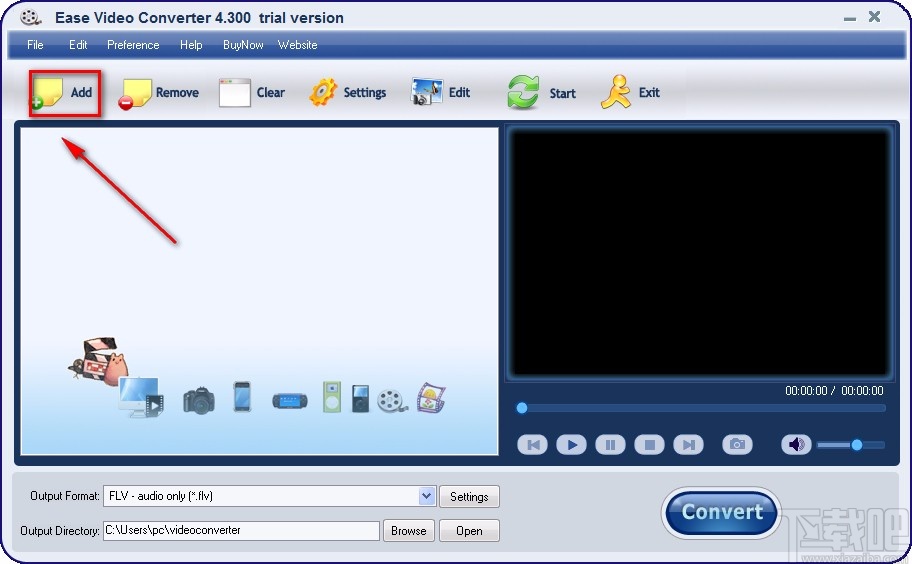
2.接着在文件添加页面中,我们选中需要裁剪画面的视频后,再点击页面右下角的“打开”按钮就可以了。
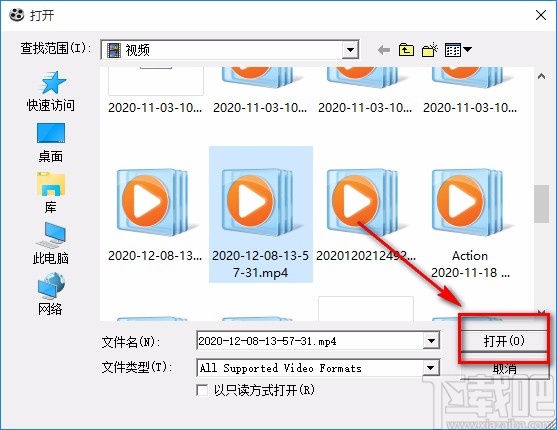
3.将视频添加到软件后,我们在界面上方找到“Edit”按钮并点击,其下方会出现一个下拉框,我们在下拉框中选择“Crop”选项。
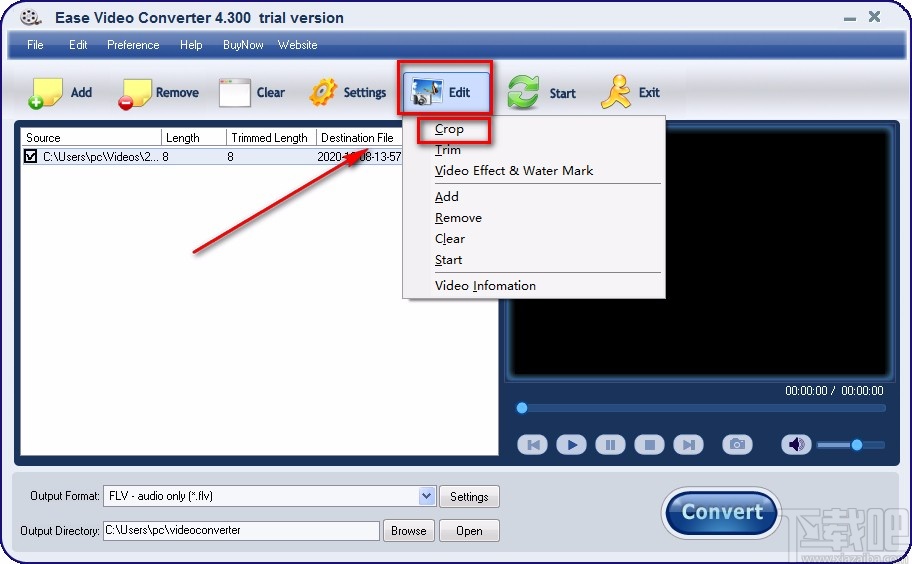
4.然后界面上就会出现一个视频画面裁剪窗口,我们在窗口左侧的视频预览框中可以看到一个裁剪框,拖动裁剪框四周的小方框就能裁剪视频画面。
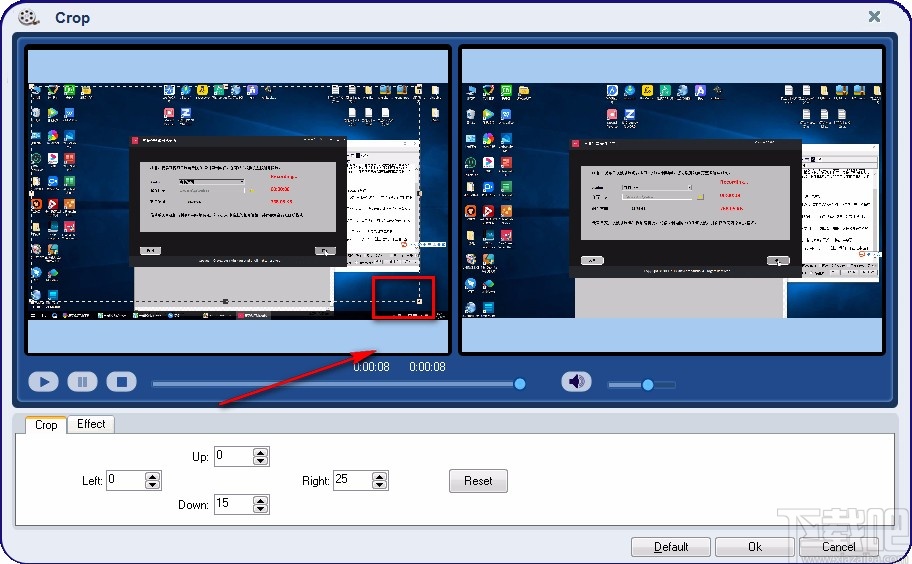
5.在界面下方还可以找到“Left”、“Up”、“Right”、“Down”选项,分别表示左、上、右、下的意思,可以在这四个选项后面的文本框中输入尺寸数值来调整裁剪框的大小,并点击右下角的“OK”按钮返回到软件主界面。
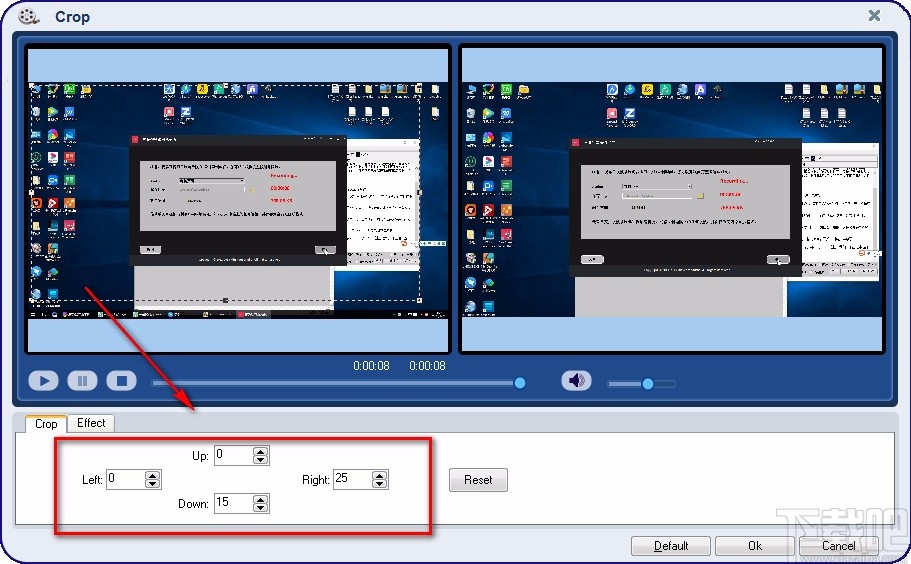
6.返回到软件主界面后,我们在界面下方找到“Output Format”选项,该选项表示输出格式的意思,点击该选项后面的下拉按钮,在下拉框中设置输出格式。
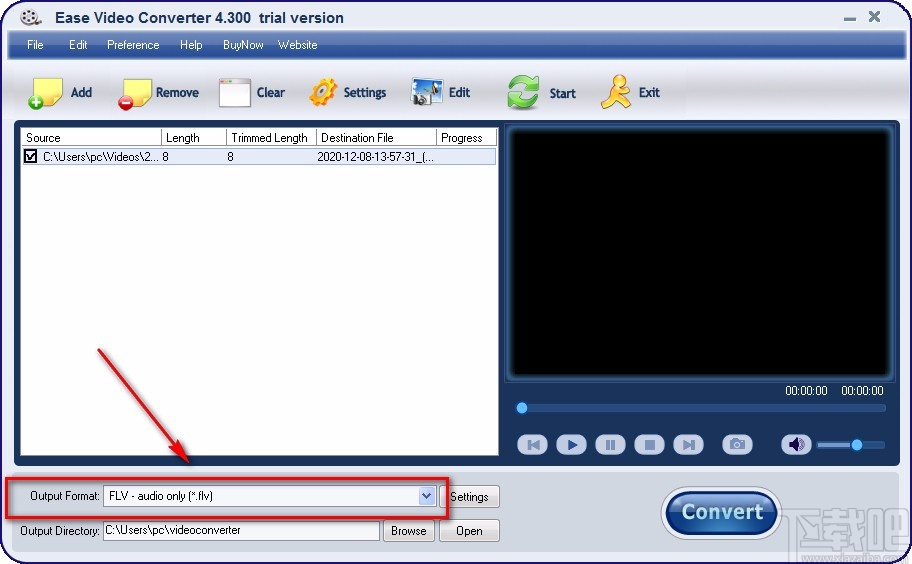
7.接下来在界面底部找到“Browse”按钮,我们点击该按钮就能设置视频的输出文件夹。
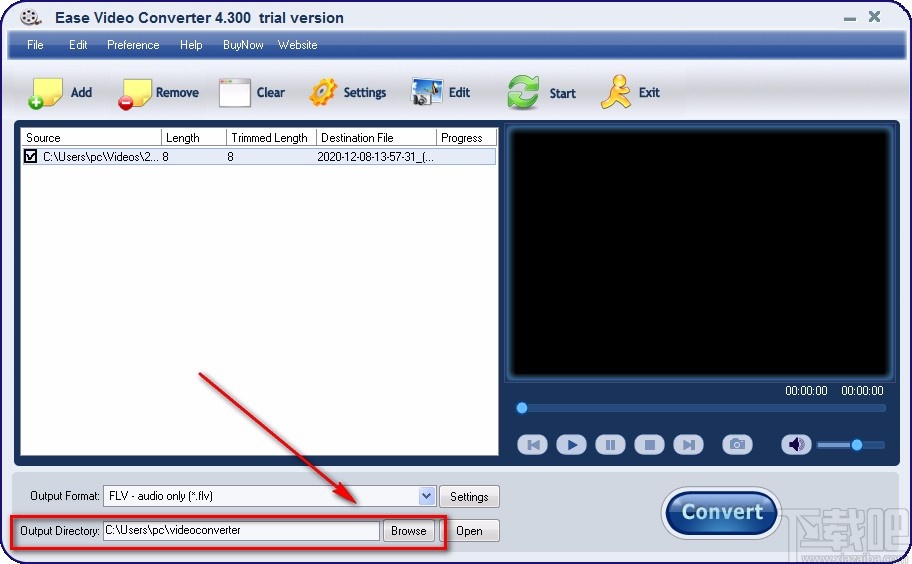
8.完成以上所有步骤后,我们在界面右下角找到“Convert”按钮,点击该按钮就可以裁剪视频画面,并将其保存在指定的文件夹中。
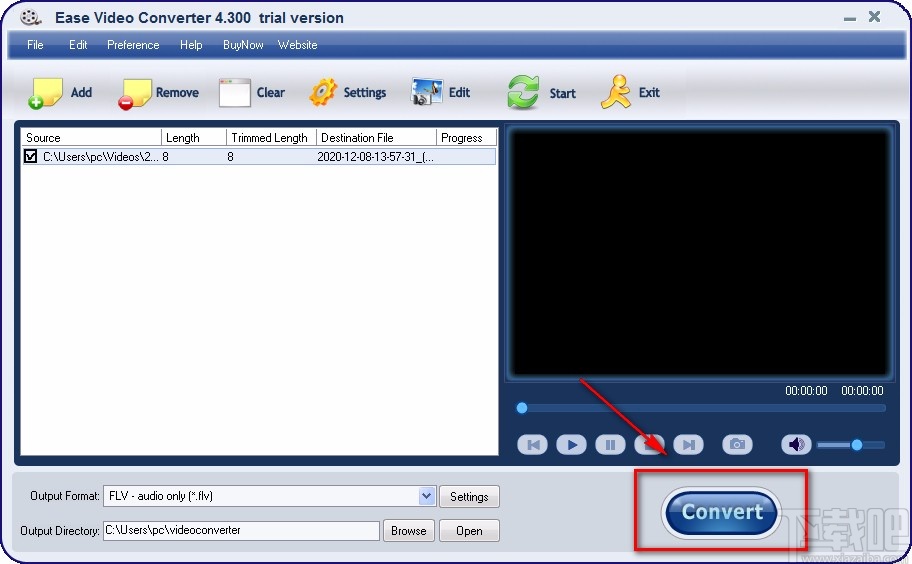
以上就是小编给大家整理的Ease Video Converter裁剪视频画面的具体操作方法,方法简单易懂,有需要的朋友可以看一看,希望这篇教程对大家有所帮助。